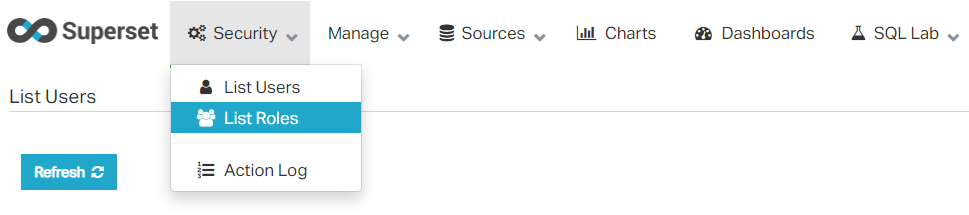Superset индивидуальное разрешение панели управления
Можно ли установить разрешение на определенной панели инструментов? Как только "user1" и "user2" будут просматривать / видеть "dashboard1", а другие не будут видеть "dashboard1".
5 ответов
Начиная с весны / лета 2021 года, есть флаг функции , позволяющий управлять тем, какие роли могут получить доступ к панели управления. См. Эту проблему GitHub для получения более подробной информации.
Доступом для пользователей, не являющихся собственниками, можно управлять двумя способами:
- - если вы добавляете к соответствующим ролям разрешения для наборов данных, он автоматически предоставляет неявный доступ ко всем информационным панелям, которые используют эти разрешенные наборы данных
Dashboard roles- если включитьDASHBOARD_RBACфлаг функции, тогда вы сможете управлять тем, какие роли могут получить доступ к панели управленияНаличие доступа к панели мониторинга неявно предоставляет доступ для чтения к связанным наборам данных, поэтому все диаграммы будут загружать свои данные, даже если флаг функции включен и никакие роли, назначенные ролям, к которым доступ не будет возвращен.
Dataset permissions.
Да, 1. Установка роли (правила): мой трюк - копировать гамма-правила, переименовывать, 2. разрешить редактирование, просто введите имя своей панели, вы найдете: datasource: имя вашей панели, добавьте это, вот и все. 3. Настройте пользователя, дайте правила (номер 1)
Ваш новый пользователь сможет увидеть указанную вами панель мониторинга (номер 2)
Доступ к просмотру
Чтобы контролировать, кто видит панель мониторинга, определите роль доступа для источника данных, связанного с содержимым панели мониторинга.
Например:
- создавать с разрешениями
datasource access on [my_db].[dash1_data]. - Назначить в
role_1иgamma(стандартный профиль пользователя).
dashboard1теперь представленuser1предполагая, что он основан на Dash1_data.
Доступ на запись.
Чтобы контролировать, какие пользователи, не являющиеся администраторами, могут редактировать информационные панели, установите владельца информационной панели.
Список информационной панели > Редактировать [dashboard1] > Владельцы доступа
Добавьте отдельных пользователей в список владельцев, чтобы предоставить доступ для записи к отдельным панелям мониторинга.
Шаги, чтобы предоставить разрешение панели управления конкретному пользователю.
Шаг - 2: Нажмите кнопку + справа от вас.
Шаг – 3. Введите уникальное имя в поле имени для идентификации, например demo_dashboard_reader, и выберите источник данных в поле разрешений. затем нажмите «Сохранить».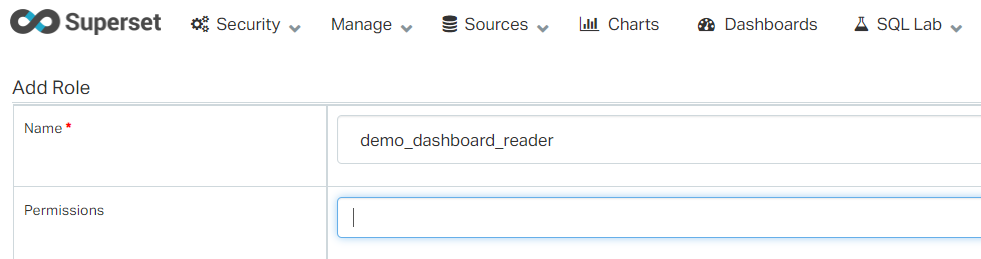
Шаг - 4: Перейдите в раздел безопасности и щелкните список пользователей (см. изображение в шаге 1). Отфильтруйте пользователя, которому вы хотите предоставить разрешение на доступ к этой панели, и нажмите «Изменить». выберите роль, которую вы создали на шаге 3 (demo_dahboard_reader) в моем случае, и нажмите «Сохранить». Теперь только выбранный пользователь может просматривать конкретную панель инструментов.
Шаг - 5: Повторите шаг 4, чтобы дать разрешение другим пользователям.
Отредактируйте панель управления, и вы найдете разделы "Владельцы", добавьте имена пользователей, которым вы хотите предоставить доступ. Теперь войдите в систему с пользователем, и вы сможете увидеть панель инструментов.